الإعلانات
لطالما كانت أجهزة كمبيوتر Apple تهدف إلى إبداع المحترفين ، خاصة عندما يتعلق الأمر بتحرير الصور والفيديو. لسوء الحظ ، فإن الحزم الرائدة في الصناعة مثل Adobe Premiere و After Effects و Final Cut Pro من Apple ليست رخيصة.
لحسن الحظ ، هناك مجموعة مختارة من تطبيقات تحرير الفيديو المجانية القادرة على Mac لإغراق أسنانك بها. صُمم بعضها للمبتدئين ، في حين أن البعض الآخر سيرضي محرري الفيديو المتمرسين مع مجموعات ميزاتهم الرائعة.
هذه هي محررات الفيديو المجانية المفضلة لنظام التشغيل Mac.
1. موفي

ملخص: محرر فيديو مجاني على مستوى المستهلك. إنها مُحسّنة بشكل جيد لأجهزة Apple ومناسبة لمعظم المشاريع الشخصية.
iMovie مجاني لأي شخص لديه جهاز Mac. بالإضافة إلى ذلك ، إصدار iOS مجاني لجميع مالكي iPhone و iPad. يستهدف البرنامج العملاء الذين يرغبون في إنشاء مقاطع فيديو بسرعة مع لقطات مخزنة في مكتبة الصور الخاصة بهم. لتسهيل ذلك ، يستخدم iMovie محرر جدول زمني مبسط لا يسمح بالتحرير متعدد المسارات.
على الرغم من التحرير الخطي وواجهة المستخدم الأساسية ، فإن iMovie عبارة عن قطعة محسّنة للغاية من البرامج يمكنها التعامل مع فيديو بدقة 4K وشاشة خضراء. كما يدعم صورة الفيديو في الصورة والمؤثرات البصرية البطيئة / السريعة إلى الأمام. يمكن لـ iMovie إنشاء عناوين وتحولات السحب والإفلات ورسومات الحركة مثل الكرات ثلاثية الأبعاد وخرائط السفر.
يأتي التطبيق مع موسيقى مدمجة ومؤثرات صوتية جاهزة للعمل. يمكن أن تولد مقطورات على غرار هوليوود باستخدام لقطات التي تقدمها. بالإضافة إلى ذلك ، يسمح لك التطبيق بالتصدير مباشرةً إلى YouTube و Vimeo بدقة تصل إلى 4K.
تحميل:موفي (مجانا)
2. دافينشي حل
ملخص: محرر فيديو قوي ومحترف يفتقر إلى أدوات تصنيف الألوان التي يشتهر بها المطورون.
يكلف إصدار Studio من DaVinci Resolve ما يقرب من 1000 دولار ، ولكن الإصدار الأساسي مجاني تمامًا. والأفضل من ذلك ، أنه يتضمن نفس قدرات معالجة الصور عالية الجودة مثل إصدار السعر. يمكنك الحصول على محرر فيديو قوي ، وبعض من أفضل إمكانيات تصحيح الألوان ، وحتى دعم لوحات الأجهزة الخارجية لتمكين التحرير بشكل أسرع.
هناك قيود ، بالطبع. السبب الرئيسي هو أن Resolve يمكنه فقط الإخراج في SD و HD و Ultra HD ، والذي من المرجح أكثر من يكفي لمعظم المستخدمين. أيضًا ، يضع التطبيق قيودًا على بعض أدوات التصنيف والتعقب المتقدمة. ومع ذلك ، توجد هذه القيود بشكل أساسي لإقناع المستخدمين المحترفين بالترقية.
قد يحتوي التطبيق على منحنى تعليمي ، لكن DaVinci Resolve هو واحد من أقوى مجموعات تحرير الفيديو على الكوكب وستحصل على الكثير مجانًا. نرى لدينا مقارنة بين DaVinci Resolve و HitFilm Express HitFilm Express مقابل. دافينشي العزم: The Free Video Editor Battleنحن حفرة HitFilm Express مقابل. DaVinci حل وقارن لمعرفة أي واحد يفوز في معركة محرر الفيديو المجانية. اقرأ أكثر لمعرفة المزيد عن كيفية تكدسها.
تحميل:دافنشي حل (مجانا)
3. OpenShot
ملخص: محرر فيديو مجاني ومفتوح المصدر مع قائمة رائعة من الميزات. ومع ذلك ، فإن الواجهة قديمة وقد تؤدي إلى إيقاف تشغيل بعض المستخدمين.
OpenShot عبارة عن أداة مفتوحة المصدر تعمل عبر النظام الأساسي منذ عام 2008. إنه مصمم بهدف توفير محرر فيديو مستقر ومجاني ويمكن الوصول إليه. يتلقى المشروع العديد من التحديثات الرئيسية كل عام ، وذلك تمشيا مع التوقعات لمشروع مفتوح المصدر مع فريق صغير.
قائمة ميزات OpenShot نمت على مر السنين لتشمل دعمًا كبيرًا لمجموعة متنوعة من التنسيقات وإطارات المفاتيح للرسوم المتحركة ومسارات الفيديو / الصوت غير المحدودة. كما أنه يحتوي على دعم في مرحلة انتقالية وتركيب ، وعناوين ، وكومة من الميزات الإضافية التي تتوقعها من محرر فيديو حديث.
انتقدت الانتقادات السابقة موثوقية OpenShot ، لكنها لا تزال تستحق العناء مجانًا.
تحميل:OpenShot (مجانا)
4. Shotcut
ملخص: محرر قادر على فتح المصدر مع واجهة تفوق OpenShot.
إليك محرر فيديو مجاني ومفتوح المصدر ومشترك. قائمة ميزات Shotcut مثير للإعجاب مثل OpenShot ، لكن Shotcut يتميز بواجهة رائعة المظهر. إنه يشبه التطبيق الموحد أكثر من تطبيق مجاني.
يدعم التطبيق مجموعة واسعة من ملفات الفيديو والتنسيقات ، بما في ذلك 4K و ProRes و DNxHD. يتضمن Shotcut أيضًا دعمًا كبيرًا للعمل مع الصوت ، وقائمة رائعة من تأثيرات الفيديو (بما في ذلك التركيب والانتقالات) ، وواجهة مستخدم مرنة.
من الجدير بالذكر دعم الميزات المتقدمة مثل الصوت المحيطي 5.1 ، وتصحيح الألوان ثلاثي الاتجاهات ، وعدد كبير من مرشحات الفيديو والصوت. هناك حتى مجموعة كاملة من المسؤولين Shotcut دروس الفيديو يمكنك مشاهدة لتحصل على السرعة مع المحرر.
تحميل:Shotcut (مجانا)
5. الخلاط
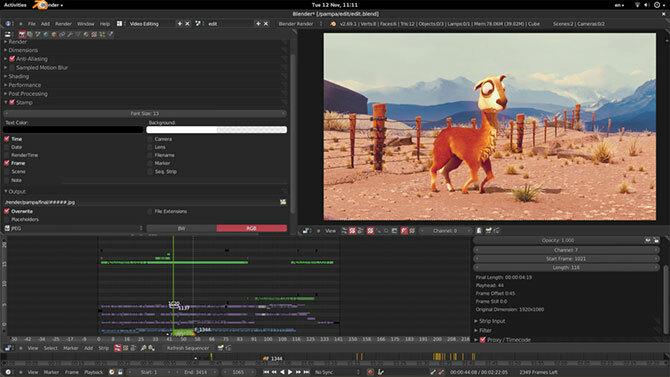
ملخص: ليس محرر فيديو مُصمم خصيصًا لهذا الغرض ، لكنه أداة قوية مجانًا.
Blender هو تطبيق مجاني للنمذجة والتركيب ثلاثي الأبعاد يستخدم في بعض المنتجات البارزة. ومع ذلك ، لا يدرك الكثيرون أن Blender هو أيضًا محرر فيديو غير خطي قادر ، شريطة أن تكون على استعداد لتخصيص الوقت الكافي للتعلم.
يمكنك استخدام Blender لقص الفيديو ولصقه ، ومزج الصوت ومزامنته ، أو تطبيق طبقات الضبط ، والانتقالات ، والمرشحات. ربما لن تقوم بتحرير فيلم كامل معًا في Blender ، ولكن قد تكون كافية لمهام التحرير الأساسية.
الخلاط ليس أسهل نظام للتعلم ، ولكن تحت الغطاء هو محرر فيديو غير خطي قوي. الدفع دليل دانيال بوكوك السريع لتحرير الفيديو في Blender والدليل الرسمي لمسلسل الفيديو Blender لمعرفة المزيد.
تحميل: الخلاط (مجانا)
6. Lightworks
ملخص: محرر قوي مع الكثير من الميزات ، ولكن بعض خيارات الإخراج المقيدة بشكل خطير تجعل النسخة المجانية تبدو وكأنها تجربة.
Lightworks هي واحدة من أقوى التطبيقات في هذه القائمة. أنا أوصي به لحسن الحظ قبل كل الحزم الأخرى إذا لم يكن تقييدًا للمستخدم المجاني. تشتمل النسخة المجانية على تأثيرات الفيديو ، والتحرير متعدد الرسائل ، والعناوين ، بالإضافة إلى النهج الزمني المعتاد متعدد الطبقات الذي تتوقعه من محرر شامل.
لسوء الحظ ، يقتصر العرض (تصدير مشروعك) على إخراج 1080 بكسل على Vimeo وإخراج 720p على YouTube. يمكنك أيضًا العرض إلى Lightworks Archives ، لكنك تفقد خيارات تصدير H.264 أو MP4 أو حتى DVD.
لذا ، على الرغم من أن مجموعة الأدوات واسعة ، إلا أن Lightworks ليس محررًا مجانيًا جذابًا للغاية ما لم تكن ترغب في تجربتها تمامًا مجانًا والترقية في وقت لاحق.
تحميل:Lightworks (مجاني ، إصدار ممتاز متاح)
7. افيديمو
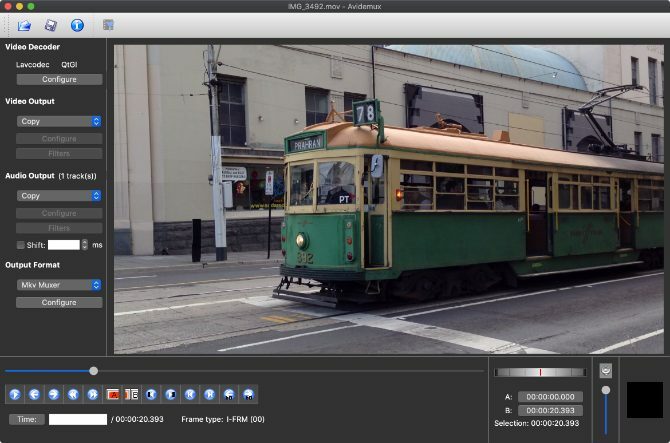
ملخص: الهدية الترويجية قادرة ، ولكن تفتقر إلى البولندية والميزات.
قدم Avidemux قائمتنا أفضل محرري فيديو Linux 7 حر المصدر المفتوح فيديو المحررين لينكسيتحرر الفيديو على نظام Linux باستمرار. تتوفر الآن مجموعة جيدة من برامج تحرير الفيديو مفتوحة المصدر لمستخدمي Linux ، ولدينا سبعة من أفضل البرامج التي يمكنك مراجعتها. اقرأ أكثر . على الرغم من أنه أساسي بطبيعته ، إلا أنه يعمل جيدًا لمهام التحرير البسيطة. يدعم التطبيق مجموعة واسعة من تنسيقات المدخلات والمخرجات. يخضع المشروع لعدة تحديثات سنويًا ، مع استمرار التطوير بخطى ثابتة.
لحسن الحظ ، يحتفظ الفريق بالمساواة بين جميع الإصدارات الرئيسية الثلاثة ، لذلك لن تفوتك أي ميزات إذا اخترت حزمة Mac.
من الأفضل حجز Avidemux للمهام البسيطة مثل خفض حجم الفيديو إلى الحجم وتطبيق مرشحات الفيديو أو الصوت وتحويل الشفرة. إذا كنت على استعداد للحفر بشكل أعمق قليلاً ، فستجد محرر برامج نصي عالي القدرة لأتمتة العديد من هذه المهام الشائعة.
تأكد من التحقق من Avidemux ويكي للمواد التعليمية ، و منتدى Avidemux يمكن أن تساعد في حال واجهتك مشكلة
تحميل:افيديمو (مجانا)
ماك فيديو التحرير على الميزانية
إذن ما هو أفضل محرر فيديو لك؟ موفي ربما هو أفضل مستدير. إنه مجاني وسهل الاستخدام ومُحسّن بعناية لأجهزة Apple. هناك الكثير من الميزات لإرضاء المبتدئين والمستخدمين من المستوى المتوسط. ومع ذلك ، فإنه يفتقر إلى القوة الخام للتنافس مع Final Cut أو Premiere Pro.
دافنشي حل ، من ناحية أخرى ، هو ميزة الغنية بشكل مدهش. إنه يوفر تحرير متعدد المسارات وعدد كبير من الميزات الاحترافية للعب بها. الخلاط مفتوح المصدر وقوي ، لكنه غارق في التعقيد. تتوافق Shotcut و Openshot بشكل متساوٍ ، فلماذا لا نختبرهما؟ وإذا كنت تبحث عن شيء خاص بتحرير الفيديو بدقة 4K ، تحقق من VideoProc.
إذا كنت تريد تطبيق تحويل فيديو بسيط بدلاً من محرر فيديو متكامل ، فجرب هذه التطبيقات أعلى محولات الفيديو ماك 7 أفضل تطبيقات تحويل الفيديو لماكهل تحتاج إلى تطبيق محول فيديو Mac؟ فيما يلي أفضل الخيارات لتحويل أي نوع من مقاطع الفيديو بسهولة على macOS. اقرأ أكثر . وإذا كنت بحاجة إلى تحرير الصور وكذلك الفيديو ، فراجع قوائمنا برامج تحرير الصور المجانية والمدفوعة لنظام التشغيل Mac أفضل 8 برامج تحرير صور مجانية ومدفوعة لنظام التشغيل Macفيما يلي أفضل برامج تحرير صور Mac المجانية والمدفوعة ، سواء كنت محترفًا أو مصورًا محترفًا للهواة. اقرأ أكثر و المحررين الحرة صورة ماك أفضل 8 برامج تحرير صور مجانية ومدفوعة لنظام التشغيل Macفيما يلي أفضل برامج تحرير صور Mac المجانية والمدفوعة ، سواء كنت محترفًا أو مصورًا محترفًا للهواة. اقرأ أكثر جدا.
الصورة الائتمان: غوستافو ديفيتو /فليكر
تيم هو كاتب مستقل يعيش في ملبورن ، أستراليا. يمكنك متابعته على تويتر.